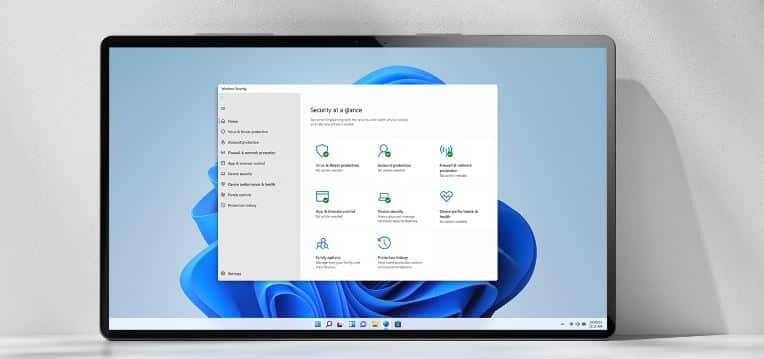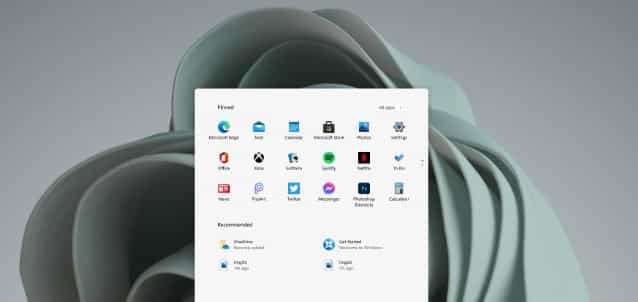Как исправить ошибку OBS Studio не удалось подключиться в Windows
OBS может не подключиться к серверу, если его установка устарела. Кроме того, неправильная конфигурация IP-адреса привязки или MTU также может вызвать данную проблему. Пользователь сталкивается с проблемой при попытке потоковой передачи (независимо от службы потоковой передачи). Open Broadcaster Software или OBS — это программное обеспечение с открытым исходным кодом для прямой трансляции и записи видео. В этой статье мы постараемся рассказать вам, как исправить ошибку OBS Studio Failed to Connect в Windows.
Это бесплатное программное обеспечение, вероятно, является одним из самых популярных потоковых кодировщиков. OBS поддерживается сообществом разработчиков и доступен для Windows, macOS, BSD и Linux. Программа также часто используется геймерами для обмена скриншотами для учебных пособий или видеопрезентаций. При использовании OBS в своих системах пользователи сообщали, что столкнулись с ошибкой OBS, неспособной подключиться к серверу. Проблема обычно возникает при потоковой передаче через приложение OBS.
3 способа исправить ошибку OBS Studio Failed to Connect в Windows
Отредактируйте параметр «Привязать IP».
- Откройте OBS и нажмите «Настройки».
- В окне «Настройки» перейдите к опции «Дополнительно».
- На правой панели «Дополнительно» прокрутите вниз до раздела «Сеть». Разверните раскрывающийся список Bind IP и выберите значение по умолчанию.
- Если для него уже установлено значение «По умолчанию», выберите имя сетевого подключения с IP-адресом вашей системы.
- Примените изменения и проверьте, может ли OBS подключиться к серверу.
Изменить потоковый сервер
- Откройте окно настроек после запуска OBS.
- Перейдите на вкладку «Поток» справа и выберите другой сервер в раскрывающемся списке рядом с «Сервер».
- Примените изменения. Перезапустите OBS и проверьте, не связана ли проблема с сервером. Если проблема все еще существует, попробуйте все серверы один за другим, пока она не будет решена.
Включить динамический битрейт в OBS
- Запустите OBS и откройте «Настройки» в правом нижнем углу.
- Выберите Дополнительно и прокрутите вниз. В разделе «Сеть» установите флажок «Динамически изменять битрейт для управления перегрузкой» в разделе «Привязать к IP».
- Примените изменения и перезапустите OBS, чтобы проверить, сохраняется ли проблема.
Заключительные слова
Мы надеемся, что наша статья о методах исправления ошибки OBS Studio Failed to Connect в Windows поможет вам и решит все ваши проблемы. Если вы столкнулись с подобными проблемами и хотите знать, как решить эту проблему, выполните шаги, указанные выше.
Я надеюсь, что вы понимаете эту статью, Как исправить ошибку OBS Studio не удалось подключиться в Windows.